நாம் மின்னஞ்சல் சேவைக்கு பெரும்பாலும் உபயோகிப்பது ஜிமெயில் வசதியைத்தான் என்பதை மறுக்க இயலாது. ஆனால் ஒரு சில சமயங்களில் இணைய இணைப்பு தடைபட்ட தருணங்களில், நமக்கு ஏற்கனவே வந்திருந்த மின்னஞ்சலை திறந்து ஒரு முக்கியமான விபரத்தை காணவேண்டுமெனில் என்ன செய்ய முடியும்?
மைக்ரோசாப்ட் Outlook, Thunder Bird போன்ற வசதிகள் நமக்கு மின்னஞ்சல் வசதியை Offline -இல் பணிபுரிய பெரிதும் உதவுகின்றன. ஆனால் ஜிமெயிலில் இந்த வசதியை கொண்டுவர என்ன செய்யவேண்டும் என்பதை பார்க்கலாம். (எல்லாவற்றிற்கும் முன்பாக இந்த வசதியை உருவாக்கப் போகும் கணினி/லேப்டாப் உங்களால் மட்டுமே கையாளப்படுகிறதா.. என்பதை தெளிவாக உறுதிப் படுத்திக் கொள்ளுங்கள்)
முதலில் இந்த வசதியை நிறுவ நமது கணினியில் கூகிள் கியர்ஸ் பதியப்பட்டிருக்க வேண்டும். கீழே தரப்பட்டுள்ள சுட்டியிலிருந்து கூகிள் கியர்சை தரவிறக்கி கணினியில் பதிந்து கொள்ளுங்கள்.
உங்கள் உலாவி ரீ ஸ்டார்ட் ஆகி வந்தவுடன், உங்கள் ஜிமெயில் கணக்கில் நுழைந்து கொள்ளுங்கள். ஜிமெயில் திரையில் வலது மேற்புற மூலையில் உள்ள Settings லிங்கை க்ளிக் செய்திடுங்கள்.
இனி வரும் திரையில் Offline டேபை திறக்கவும்.
பிறகு Offline Mail க்கு நேராக உள்ள Enable Offline Mail for this Computer ஐ தேர்வு செய்து கொண்டு, கீழே உள்ள Save Changes பொத்தானை சொடுக்குங்கள்.
அடுத்து வரும் வசனப் பெட்டி கீழே தரப்பட்டுள்ளது போல இருக்கும்.
இதில் I trust this site. Allow it to use Gears என்பதை தேர்வு செய்து Allow பொத்தானை சொடுக்கவும்.
அடுத்த வசனப் பெட்டியில் நீங்கள் விரும்பும் Shortcut வசதியை தேர்வு செய்து OK பொத்தானை சொடுக்கவும்.
இப்பொழுது உங்கள் ஜிமெயில் திரையில் மேல் வலது புறத்தில் Installation நடந்து கொண்டிருப்பதை காணலாம். உங்கள் மெயில் பாக்ஸின் அளவைப் பொருத்து நேரம் மாறுபடும்.
இனி இணைய வசதி இல்லாத பொழுதும், உருவாக்கப்பட்டுள்ள shortcut ஐ க்ளிக் செய்வதன் மூலம், உங்கள் மெயில் பாக்சை திறக்க முடியும், மெயில் பாக்ஸில் தேடமுடியும், மேலும் புதிதாக மின்னஞ்சலை கம்போஸ் செய்து send கொடுத்தால் அது otubox இல் சென்று, பிறகு நீங்கள் எப்பொழுது இணையத்தில் தொடர்பு ஏற்படுத்துகிறீர்களோ, அப்பொழுது அவை தானாக அனுப்பப் பட்டுவிடும்.
மேலும் விவரங்களுக்கு கூகுளின் https://mail.google.com/mail/exp/197/html/en/help.html தளத்திற்கு சென்று பாருங்கள்.
.
.

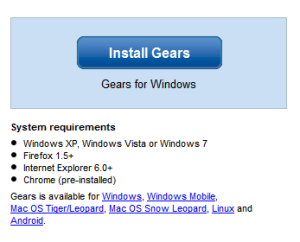
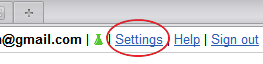
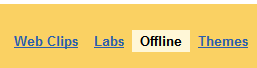
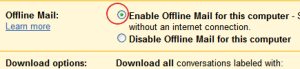
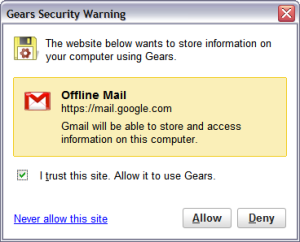
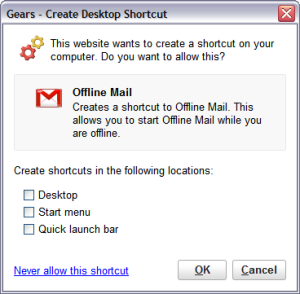
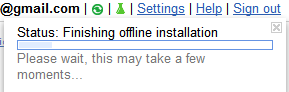
17 comments:
ஆஹா! அருமை!
//எல்லாவற்றிற்கும் முன்பாக இந்த வசதியை உருவாக்கப் போகும் கணினி/லேப்டாப் உங்களால் மட்டுமே கையாளப்படுகிறதா..
நல்லவேளை சொன்னீர்கள். offlineல் கடவுச் சொல்லுடன் பயன்படுத்த முடியுமா?
சூப்பரான தகவல் சூர்யா கண்ணன். பகிர்வுக்கு நன்றி
//அன்புடன் அருணா said...
ஆஹா! அருமை!//
நன்றிங்க..
// ந.ர.செ. ராஜ்குமார் said...
//எல்லாவற்றிற்கும் முன்பாக இந்த வசதியை உருவாக்கப் போகும் கணினி/லேப்டாப் உங்களால் மட்டுமே கையாளப்படுகிறதா..
நல்லவேளை சொன்னீர்கள். offlineல் கடவுச் சொல்லுடன் பயன்படுத்த முடியுமா?//
நன்றி ராஜ்குமார்!
//வரதராஜலு .பூ said...
சூப்பரான தகவல் சூர்யா கண்ணன். பகிர்வுக்கு நன்றி//
நன்றிங்க!..
அரிய தகவல் - பகிர்வினிற்கு நன்றி சூர்யா - நல்வாழ்த்துகள் - நட்புடன் சீனா
// cheena (சீனா) said...
அரிய தகவல் - பகிர்வினிற்கு நன்றி சூர்யா - நல்வாழ்த்துகள் - நட்புடன் சீனா//
மிக்க நன்றிங்க திரு. சீனா
மிகவும் பயனுள்ள தகவல். மிக்க நன்றி :)
அரிய தகவல் மிக்க நன்றி
அருமை மேலும் தொடர வாழ்த்துக்கள்
நல்ல தகவல். நன்றி.
நன்றி அண்ணா. உங்களின் பணி தொடவும்
மறுபடியும் உங்கள் பதிவு யூத் ஃ புல் விகடன் குட் ப்ளாக் லிஸ்ட்டில்..
http://youthful.vikatan.com/youth/Nyouth/index.asp
sir gmail on la irukum pothu passwod use panna mudiuma?
கடந்த 6 மாதங்களாகவே இவ்வசதியைப் பயன்படுத்தி வருகிறேன் மிகவும் பயனுள்ளதாகவுள்ளது.
தங்கள் விளக்கம் புதியவர்களுக்குப் எளிதில் புரிந்துகொள்ளுமாறு உள்ளது.
மகிழ்ச்சி..
தொடருங்கள் நண்பரே..
Really very useful. Thank you.
Post a Comment